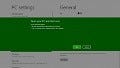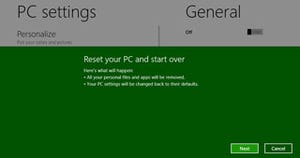今後も加速的に発展していくであろう無線ネットワークは、コンピューターの進化を支える重要な技術である。規格やハードウェアの進化に伴いWindows 8(開発コード名)では、「モバイルブロードバンド」という無線ネットワークに関する機能を搭載してきた。また、現在同時開発中のWindows Server 8(開発コード名)向けと言われてきた新しいファイルシステム「ReFS」は、将来的にWindows 8でサポートされることが明らかになった。今週もMicrosoftの公式ブログに掲載された記事を元に最新の動向をお送りする。
無線ネットワーク機能をブラッシュアップする「モバイルブロードバンド」
現在開発中のWindows 8ではモバイルネットワークに焦点を当て、強固な機能を搭載している。Microsoftは一連の機能をまとめて「モバイルブロードバンド」と称した。文字どおりモバイルネットワークにおけるブロードバンド(高速大容量)ネットワークを実現するためのものだ。
現時点で高速な無線LANはIEEE 802.11nの最大600Mbps(理論値)だが、今なお規格策定が進められているIEEE 802.11vht(IEEE 802.11ac/IEEE 802.11ad)では、マルチリンク技術を用いて1Gbps以上というギガビットWi-Fiを目指している。ブロードバンド製品に強い米Broadcom社がCES 2012でIEEE 802.11ac環境をデモンストレーションし、報道でその存在を知った方も多いだろう。
このように規格やハードウェアの進化の一方で、対応を求められるのがOS側である。従来はモバイルネットワーク接続時に必要なハードウェアをそろえて、それぞれを稼働させるためのデバイスドライバーを用意しなければならなかったが、この煩雑さを軽減するためWindows 8では、モバイルブロードバンド用クラスドライバーを用意した。
そもそも一般的なOSでは、機能が似通ったハードウェアを一つのデバイスクラスとして扱う仕組み「デバイスクラス」を用いているが、それらデバイスクラスの汎用的な処理を制御するために存在するのがクラスドライバーだ。OS側がクラスドライバーを用意することで、サードパーティベンダーはハードウェア個別のミニドライバーだけを用意すれば済むことになるため、開発工程の軽減が可能になる。
この発想はMicrosoft独自のものではない。USBの仕様の策定や管理を行っている団体「USB Implementers Forum」が、MBIM(Mobile Broadband Interface Model)1.0を承認することで、ネットワーク関連USBデバイスに対する自由度が高まることとなった。MBIM 1.0では、単一のUSBインターフェースに対する複数IP接続のサポートや、オーバーヘッドの最小化によるデータ転送効率の向上などを定義し、Windows 8は同仕様に沿ったモバイルブロードバンド環境を実現している。
その一方で興味深いのが、無線LANアクセスポイント接続周りの改善だ。例えば無線LANに関する設定は機内モード(Airplane mode)が用意され、ワンクリックで無線LAN機能などを無効にすることができる。また、モバイルWi-Fiルーターなどモバイルブロードバンドと認定されたデバイスを接続した場合、無線LANやBluetoothとは別に独立したネットワークデバイスとして扱われるようだ(図01~03)。
 |
図02 こちらは「モバイルブロードバンド」に対応したハードウェアを備えたWindows 8の画面。無線LANやBluetoothとは別に独立したネットワークデバイスであることが確認できる(画像は公式ブログより) |
スタンバイから復帰する際のネットワーク接続も改良され、従来は10秒近く待たされた無線LANアクセスポイントへの再接続も、ロジックを見直すことで数秒程度に短縮。図03は同社が作成したベンチマークグラフだが、Windows 7ではアクセスポイントの検索に8秒近くかかっているが、Windows 8では1秒以下となり、ほぼ瞬時に接続が完了している。これは無線LANアクセスポイントに対するデータを保持することで実現した改良だ(図03)。
もう一つの改良点が、モバイルブロードバンド接続先のサポート。コンピューターが対応するデバイスを検知し、接続を試みると事業者ロゴやブランド名などが自動的に表示される仕組みを用意した。また、通常の無線LANアクセスポイントとは異なり、使用時間やデータ転送量などもパネルやMetroアプリから確認することができる(図04~05)。
Metroアプリの存在をかんがみると、ブロードバンド接続業者向けにSDK(Software Development Kit)などを用意するのだろう。日本でも携帯電話やスマートフォンのテザリング機能、もしくはモバイルWi-Fiルーターを使用するユーザーが少なくないだけに、なかなか興味深い機能だ。その一方で海外では一定の通信量を超えたら従量制料金に切り替えるサービスが多く、データ転送量のチェックは日本よりシビアである。
モバイル型コンピューターでの使用を想定しているWindows 8では、Windows Updateに代表されるバックグラウンドのネットワーク接続ロジックを最適化し、ネットワーク接続状態に応じて、ダウンロードを延期する仕組みが設けられている。だが、より興味深いのがネットワークパネルから呼び出せる「Reduce data usage」の存在だ。
同機能を有効にするとビデオストリームデータを低解像度に切り替え、電子メールの自動ダウンロードはヘッダーのみに制限するなど、文字どおり「データの使用量を減らす」ことが可能になる。内容はネットワーク形式によって異なると同時に、Windows 8からサポートされる専用APIを使用しなければならないため、ソフトウェア開発者は同APIを用いたデザインが必要になるだろう(図06~07)。
無線ネットワークを取り巻く環境は、日本国内と米国とでは大きく異なる。国内でもスマートフォンの普及により通信料金が従量制になる可能性が報じられるようになったが、公衆無線LANの普及により「Reduce data usage」がすぐに役立つ場面は想像しにくい。とは言うものの海外出張が多いビジネスユーザーには有益な機能となるだろうし、モバイルブロードバンド機能による恩恵は既存の無線ネットワークサービスを使用しているユーザーも受けられそうだ。